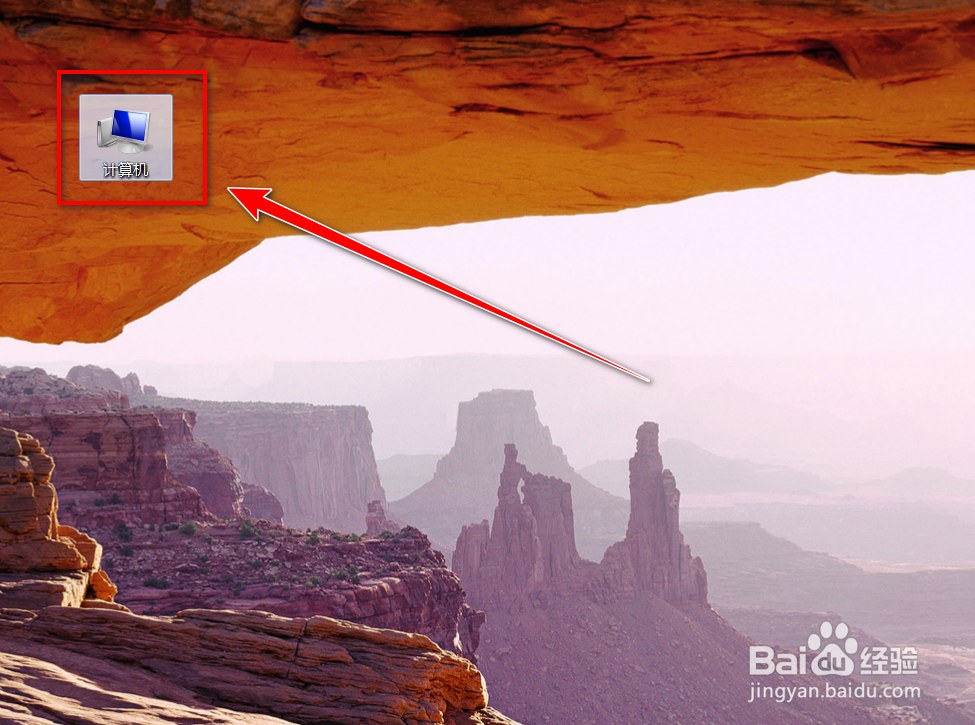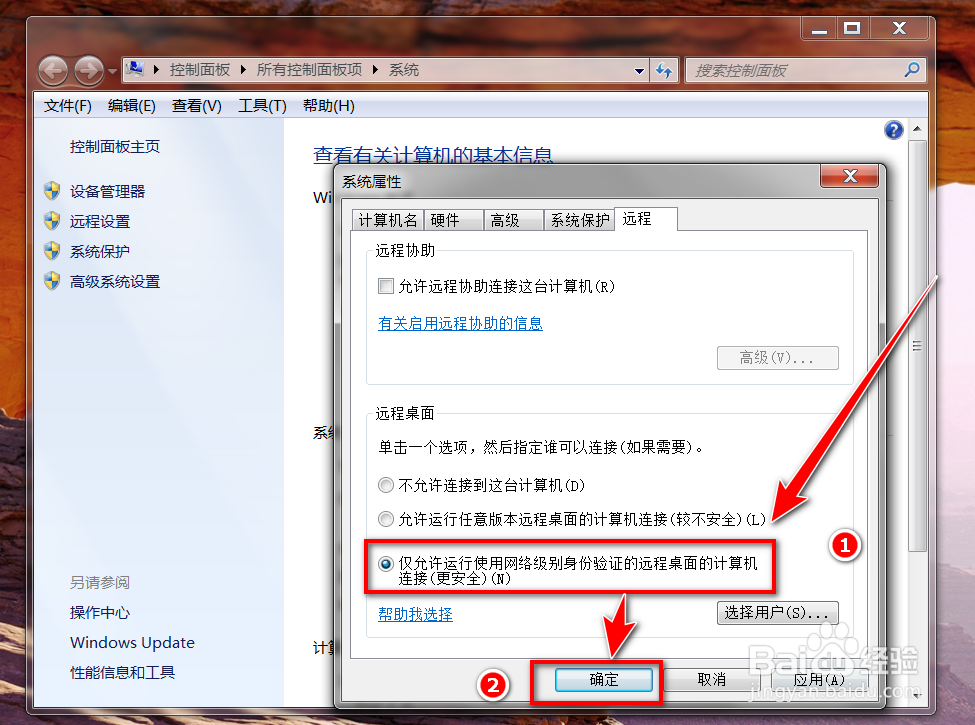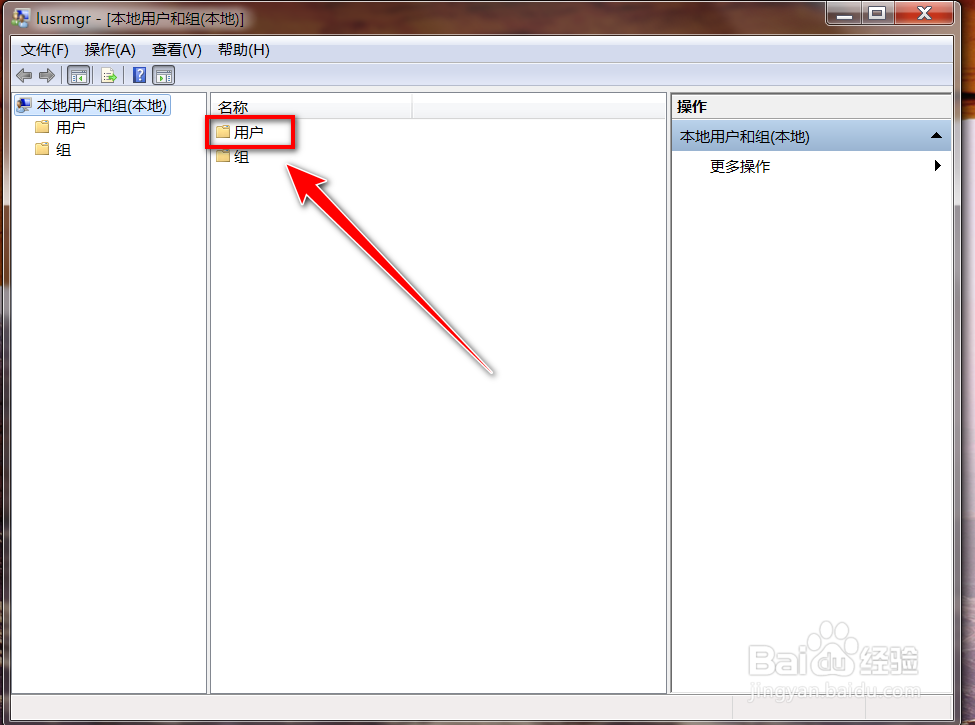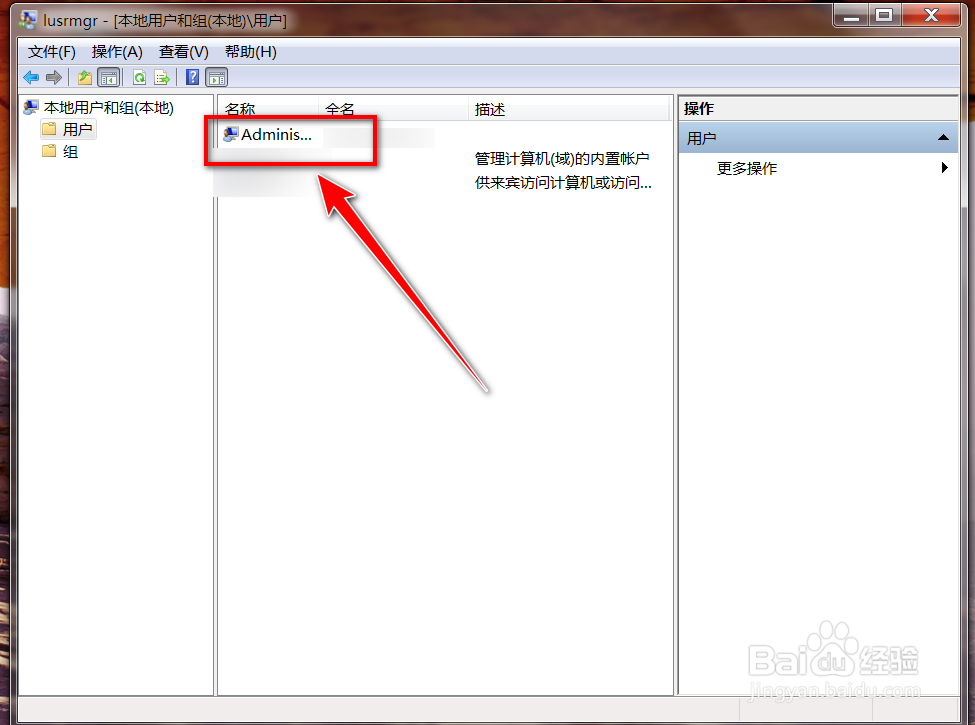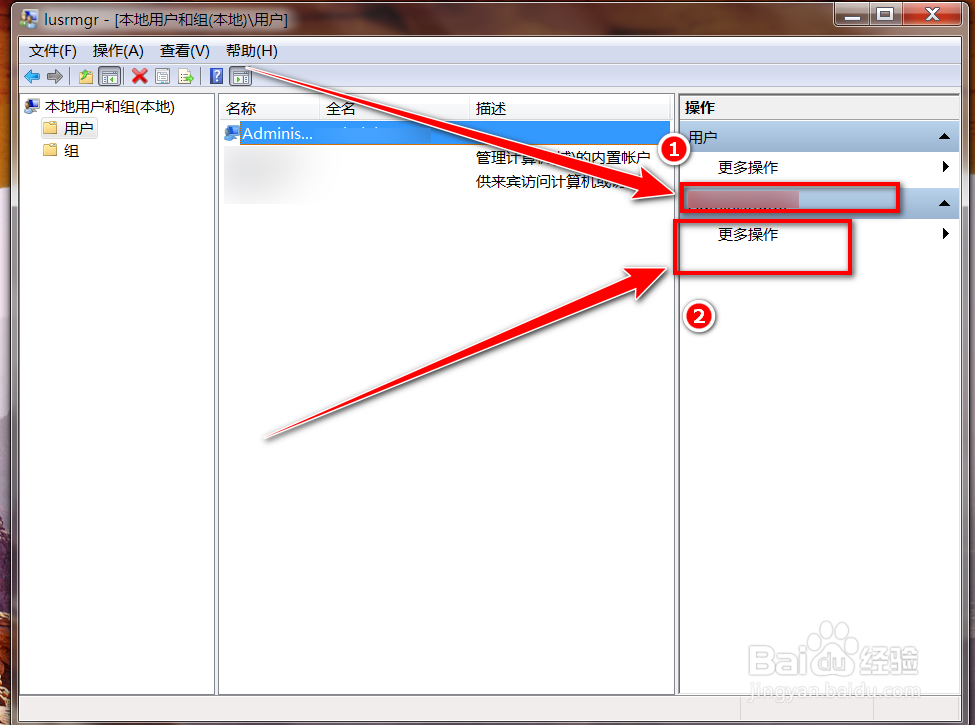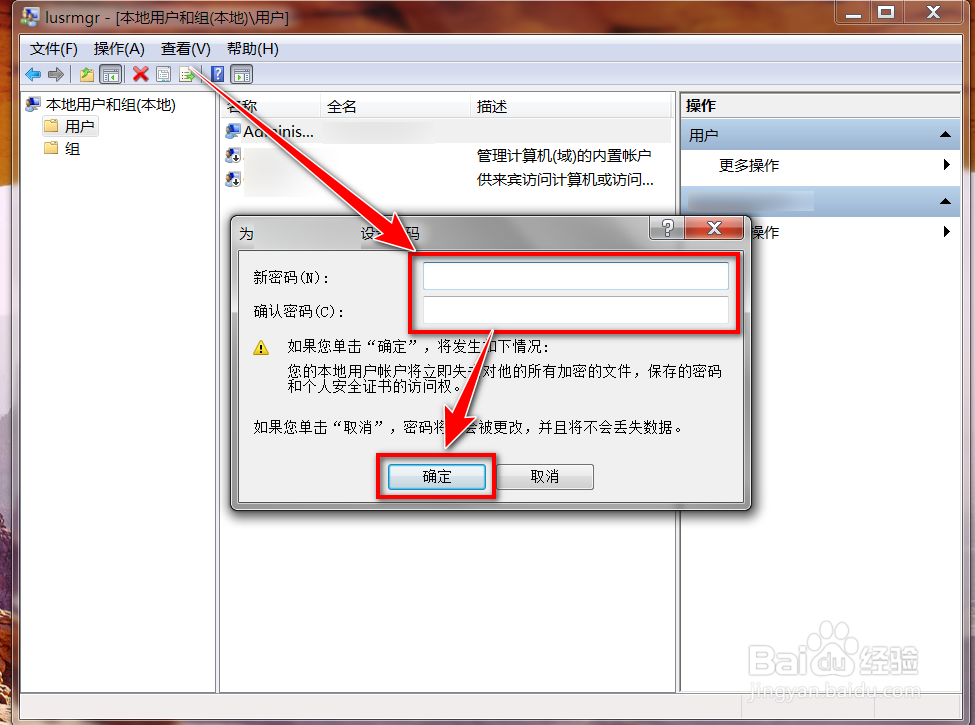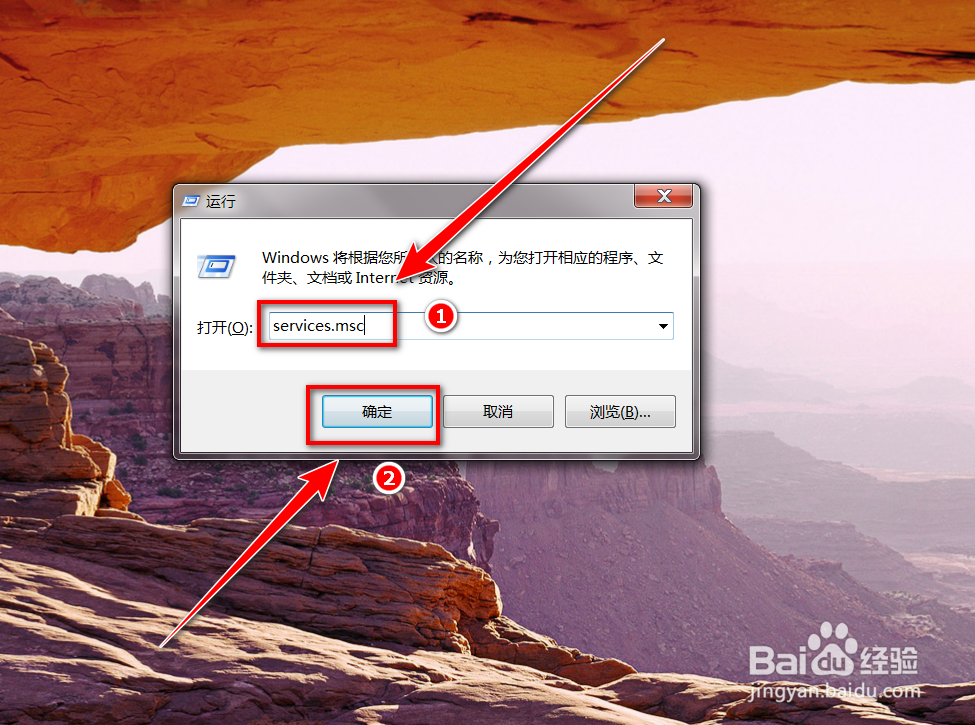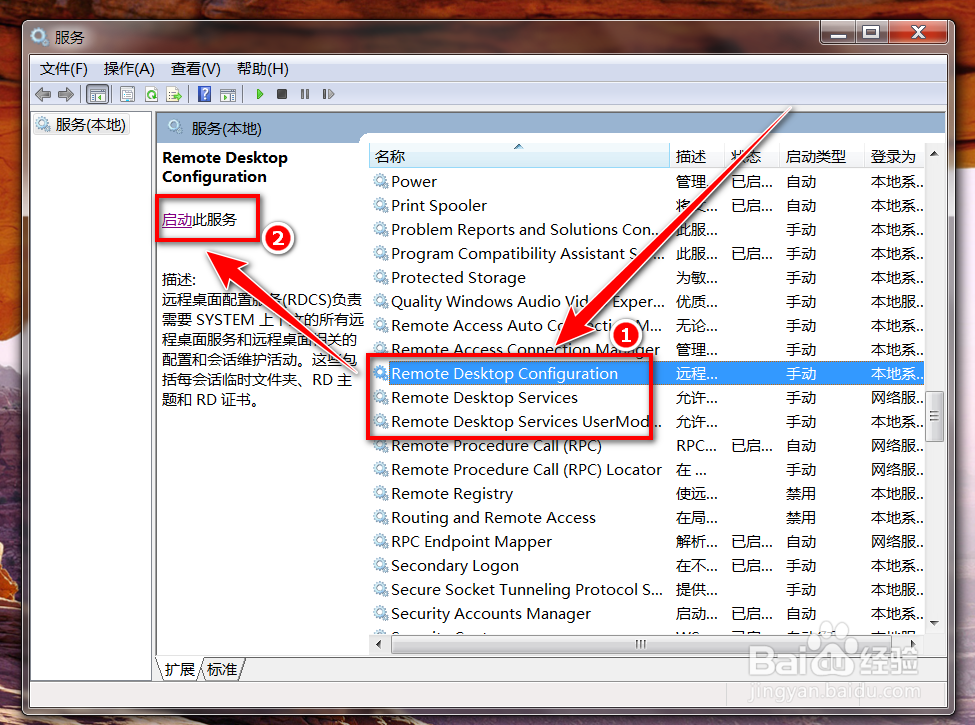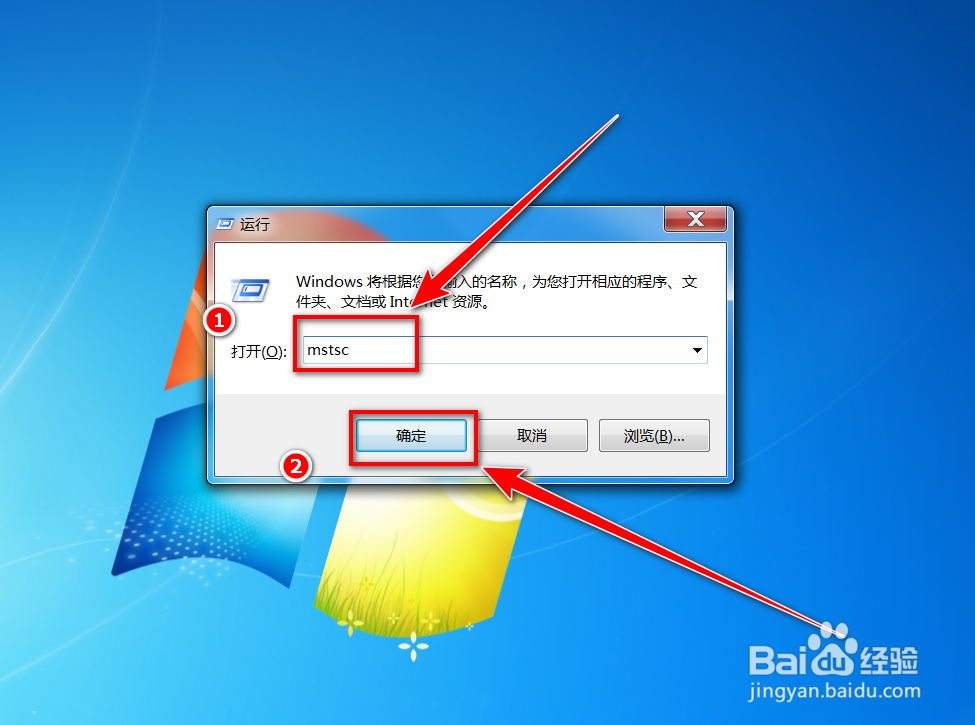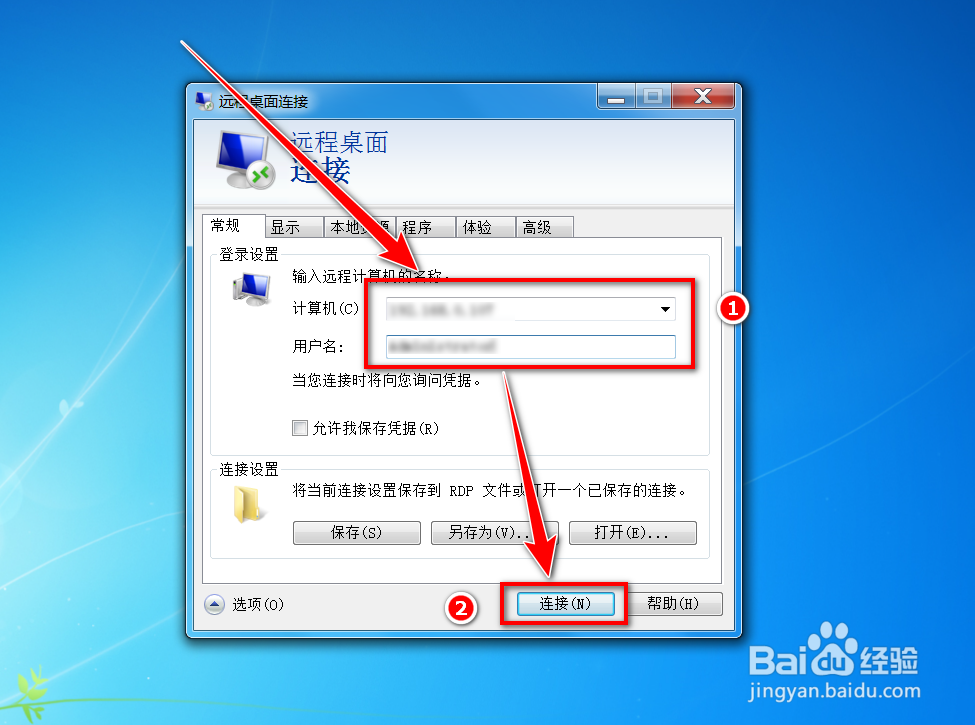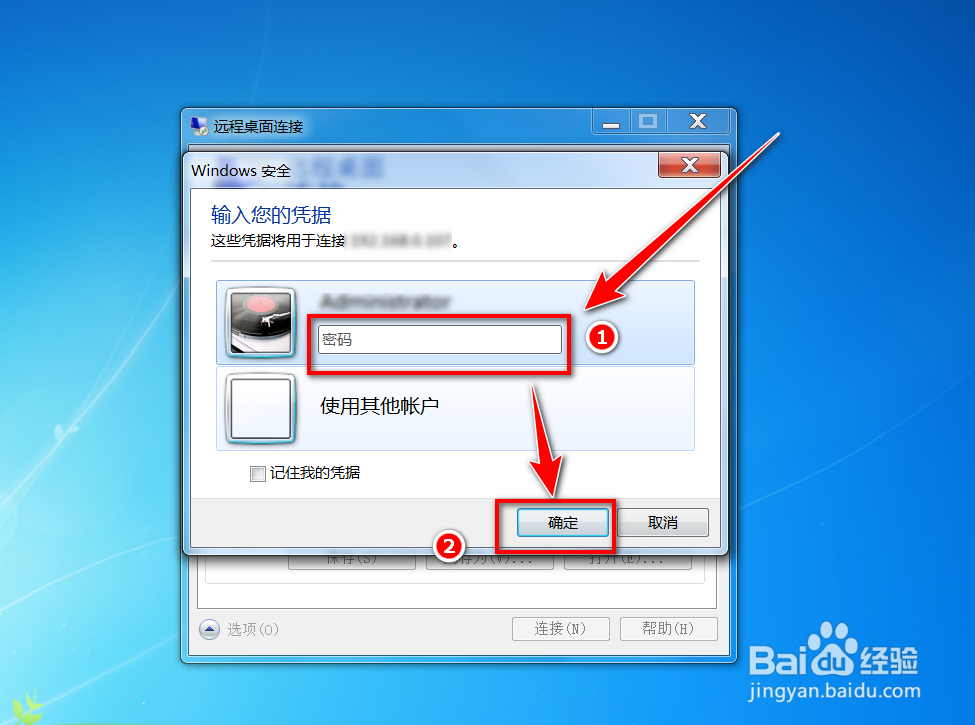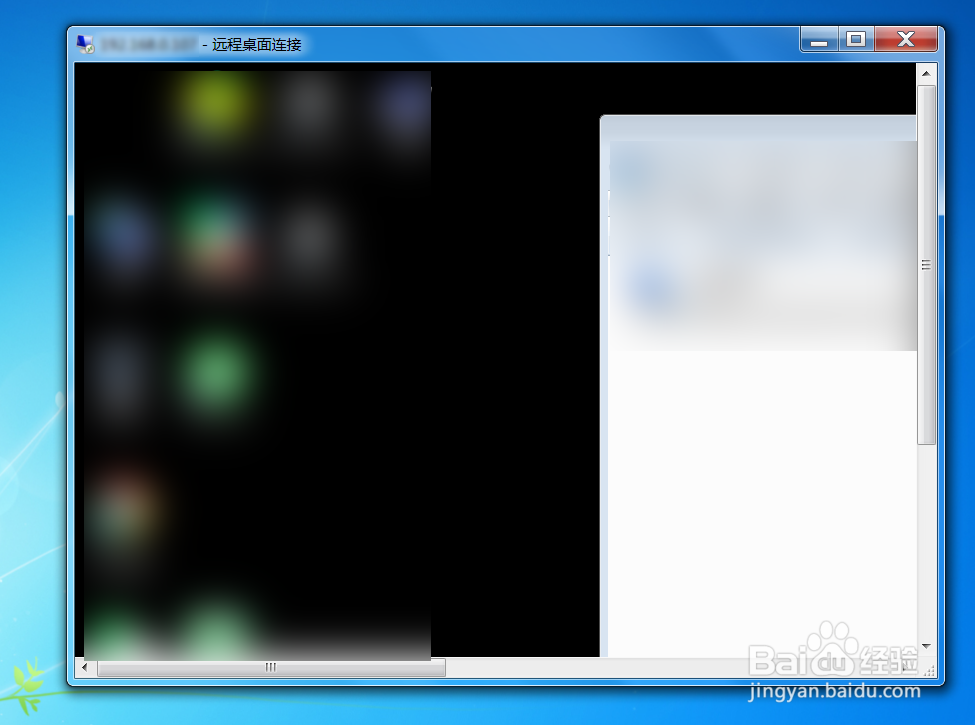win7远程桌面连接设置
win7远程桌面连接如何设置?请看下面的经验。
工具/原料
联想昭阳K21
windows7
windows远程桌面6.1.7601.24543
设置受控端
1、在受控端电脑桌面上,用鼠标右键计算机图标。
2、在右键菜单中,点击“属性”。
3、点击“远程设置”。
4、勾选“仅允许运行使用网络级别身份验证的远程桌面的计算机连接”,再点击“确定”按钮。
5、按下“win+r”打开运行框,输入“lusrmgr.msc”,点击“确定”按钮。
6、点击“用户”。
7、点击供控制端连接的用户名。
8、点击右侧的用户名旁边的三角按钮,再点击“更多操作”。
9、点击“设置密码”。
10、输入两次“密码”,点击“确定”。
11、按下“win+r”打开运行窗口,输入“services.msc”,点击“确定”按钮。
12、在“服务”窗口里,依次开启以下服务“Remote Desktop Configuration”、“Remote Desktop Services”。
用控制端电脑连接受控端电脑
1、按下“win+r”,在运行框中输入“mstsc”,点击“确定”按钮。
2、在“远程桌面连接”的窗口中,点击“选项”。
3、在“计算机”右边的输入框中输入受控端电脑的ip地址,在“用户名”输入受控端电脑的用户名,点击“连接”按钮。
4、输入受控端电脑的密码,点击“确定”按钮。
5、这样设置,即可连接上远程电脑了。
声明:本网站引用、摘录或转载内容仅供网站访问者交流或参考,不代表本站立场,如存在版权或非法内容,请联系站长删除,联系邮箱:site.kefu@qq.com。
阅读量:92
阅读量:53
阅读量:28
阅读量:79
阅读量:69